|
素材图片拍摄的比较好,转为暖色也比较方便,只需要把背景树木的颜色转为橙黄色,再稍微增加一些高光,然后把人物肤色等调红润即可。 原图  最终效果  1、打开素材,创建曲线调整图层,对RGB、绿、蓝进行调整,参数设置如图1 - 3,效果如图4。这一步给图片增加亮度。  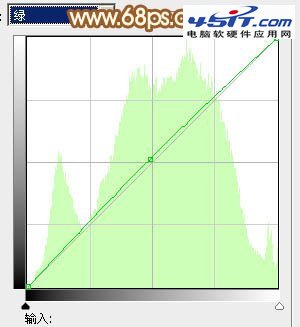 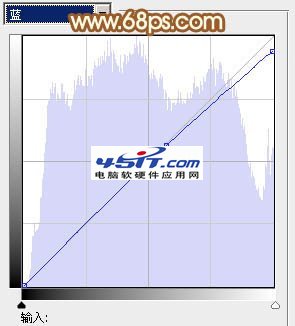  2、创建可选颜色调整图层,对黄、绿、青、黑进行调整,参数设置如图5 - 8,效果如图9。这一步把背景的树叶转为黄绿色。 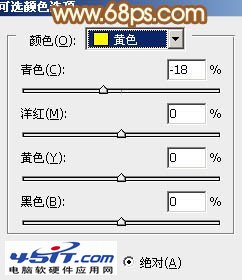 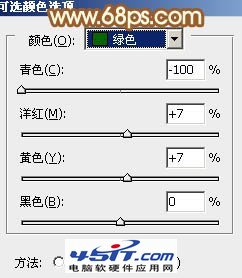 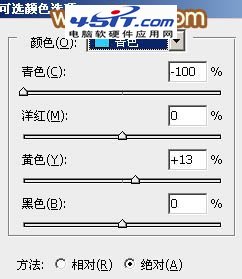 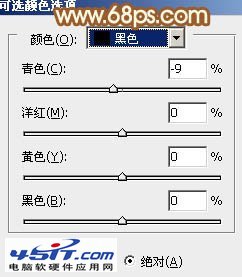  |
|
素材图片拍摄的比较好,转为暖色也比较方便,只需要把背景树木的颜色转为橙黄色,再稍微增加一些高光,然后把人物肤色等调红润即可。 原图  最终效果  1、打开素材,创建曲线调整图层,对RGB、绿、蓝进行调整,参数设置如图1 - 3,效果如图4。这一步给图片增加亮度。  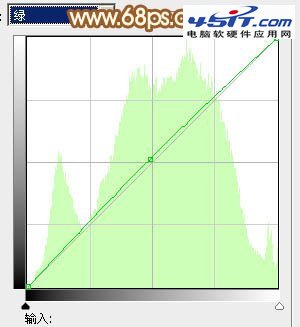 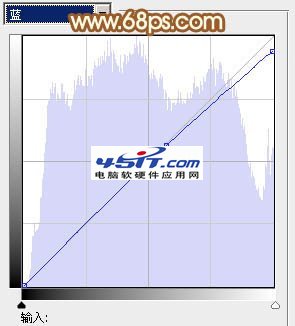  2、创建可选颜色调整图层,对黄、绿、青、黑进行调整,参数设置如图5 - 8,效果如图9。这一步把背景的树叶转为黄绿色。 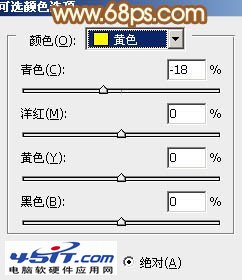 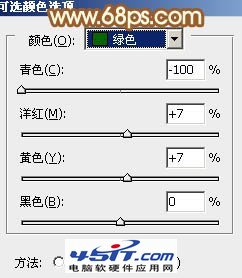 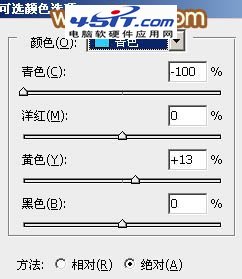 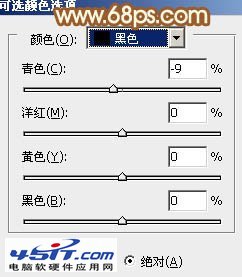  |